SmartScreen Filter har inbyggda säkerhetsfunktioner i Windows 10 som skyddar användare från skadlig programvara. Inte bara Windows Defender SmartScreen-integrering skannar program och filer på din PC, utan den integreras också med Microsoft Edge för att blockera nätfiske och skadlig programvara. Detta är en viktig säkerhetsfunktion som bäst används av nya användare. Men om du är en erfaren användare som tycker att dess meddelanden är irriterande, kommer vi att berätta hur du kringgår SmartScreen-filtret eller stänger av din Windows 10-dator helt.
Stäng av SmartScreen-filtret i Windows 10
Även om den extra säkerheten som Microsoft SmartScreen tillhandahåller är viktig, kan de extra varningarna ofta vara en källa till irritation. Så idag kommer vi att berätta för dig hur du inaktiverar Windows 10 SmartScreen Filter på din PC. Vi kommer också att berätta mer om själva funktionen för att ge dig en uppfattning om vad den är och vad den gör på din dator.
- För att inaktivera Microsoft SmartScreen, först gå till Inställningar > Uppdatering och säkerhet.
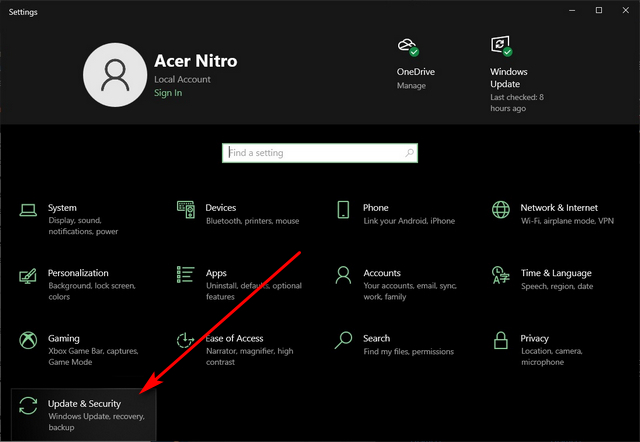
- Nu klicka/klicka på Windows Security i den vänstra rutan och välj “Applikations- och webbläsarkontroll” från den högra rutan.
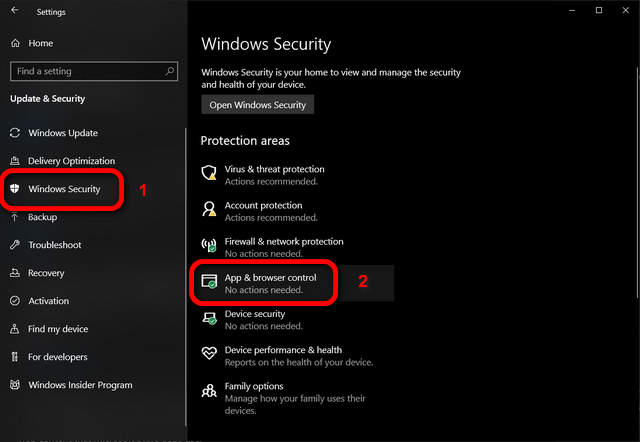
- Nu klicka/knacka på “ryktebaserade skyddsinställningar”.
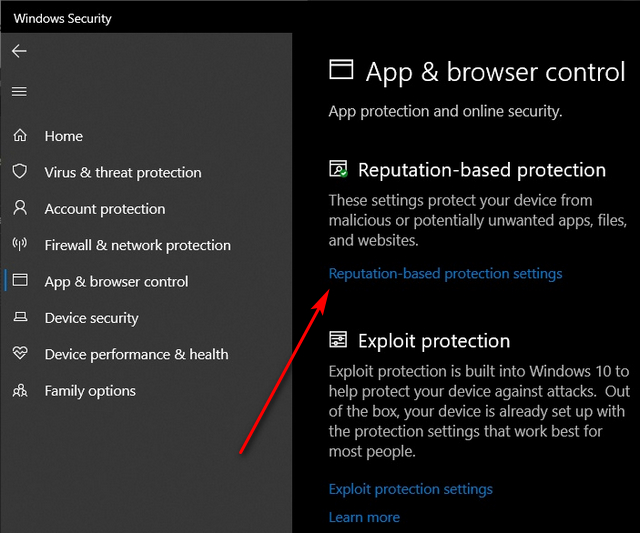
- På följande skärm hittar du alternativ för att inaktivera SmartScreen för tre olika ändamål – lokala appar och filer, Microsoft Edge och Microsoft Store.
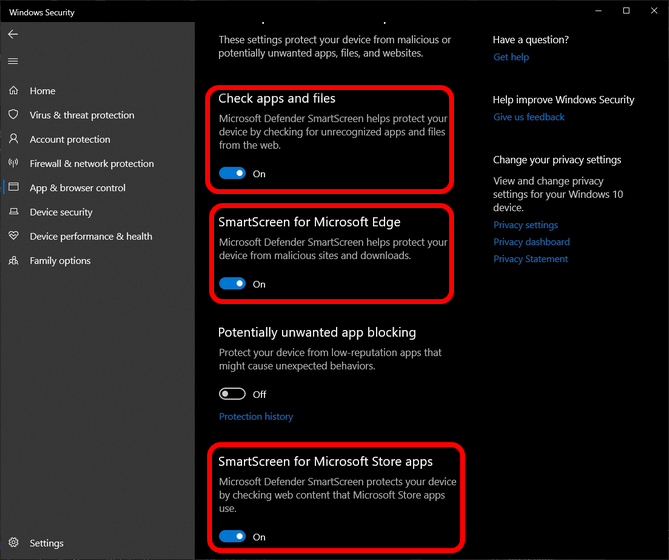
- Från nu, du kan stänga av alla tre alternativen eller bara ett eller två om du vill. Du kan stänga av det om bara för Microsoft Edge eller bara för Microsoft Store eller för alla appar på din PC. Det var precis vad jag gjorde, som du kan se nedan.
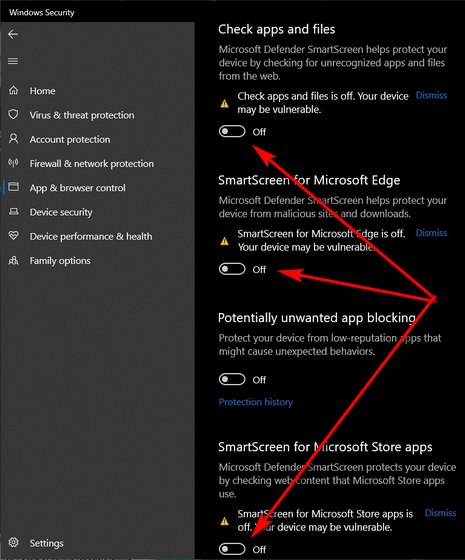
Notera: Om du inte vill bli irriterad av uppmaningarna om vad som ska installeras och vad som inte ska installeras, bör du också inaktivera det andra alternativet som säger “Blockera eventuellt oönskade appar” (se skärmdump ovan).
Vanliga frågor
F. Vad är SmartScreen-filtret i Windows 10?
SmartScreen Filter, som ursprungligen introducerades med Windows 8.1, är en inbyggd säkerhetsfunktion som skyddar användare från nätfiskewebbplatser, skadliga nedladdningar och mer. Det ger en extra och högre säkerhetsnivå än konventionella antivirusprogram på Windows-datorer. Om du är på väg att öppna en fil eller installera ett program som det anser vara osäkert, kommer det att visa dig en varning om att det har skyddat din dator.
F. Skiljer sig SmartScreen från popup-blockerare?
Ja det stämmer. SmartScreen kontrollerar de webbplatser du besöker och filerna du laddar ner för eventuella hot. Popup-blockerare, å andra sidan, blockerar bara popup-fönster, av vilka många är annonser som kan vara stötande men inte nödvändigtvis skadliga.
F. Finns det något sätt att kringgå SmartScreen-filtret i Windows 10?
Jaja. Programvaran visar en varning när du försöker köra ett program eller öppnar en fil som den anser vara osäker. Du har dock möjlighet att hoppa över SmartScreen och installera dessa appar, eller öppna dessa webbplatser genom att klicka på bekräftelsedialogrutan. Du kan också inaktivera det helt på din PC.
F. Är det säkert att stänga av SmartScreen-filtret?
Om du är en avancerad användare och vet vad du gör kan du stänga av detta och bespara dig besväret med att behöva hantera uppmaningar och meddelanden varje gång du försöker göra något på din dator.
F. Kan jag inaktivera SmartScreen endast för Microsoft Edge?
Jo det kan du. Microsoft SmartScreen skyddar din dator på tre sätt – genom att skanna appar och filer på din PC, genom att leta efter eventuell skadlig programvara när du laddar ner appar från Microsoft Store, och genom att blockera webbplatsbedrägerier och fusk medan du surfar med Microsoft Edge. Du kan stänga av något av dessa alternativ individuellt eller alla samtidigt, som nämns i guiden.
Bypass SmartScreen Filter i Windows 10 st
SmartScreen-filtret kan vara en viktig funktion för nybörjare eller oerfarna användare, men det kan hindra produktiviteten och frustrera teknikkunniga användare. Så nu när du vet hur du kringgår Microsoft SmartScreen, fortsätt, gör det, men säg inte att vi inte varnade dig för de möjliga konsekvenserna.
